QQ浏览器快速保存网页中的图片的方法
时间:2023-01-06 11:48:11作者:极光下载站人气:153
我们在使用浏览器浏览网站时,经常会遇到一些自己很喜欢的图片,需要保存图片时,我们常常需要右键单击图片选择另存为再设置好保存位置,操作十分繁琐。其实在qq浏览器中,我们可以使用快捷键直接对图片进行保存操作。在使用快捷键之前,我们需要进入QQ浏览器的设置页面,将高级设置中的“快速保存图片”选项进行勾选并设置好保存位置,然后就可以使用快捷键“Alt+左键”快速保存网页中的图片了。有的小伙伴可能不清楚具体的操作方法,接下来小编就来和大家分享一下QQ浏览器快速保存网页中的图片的方法。
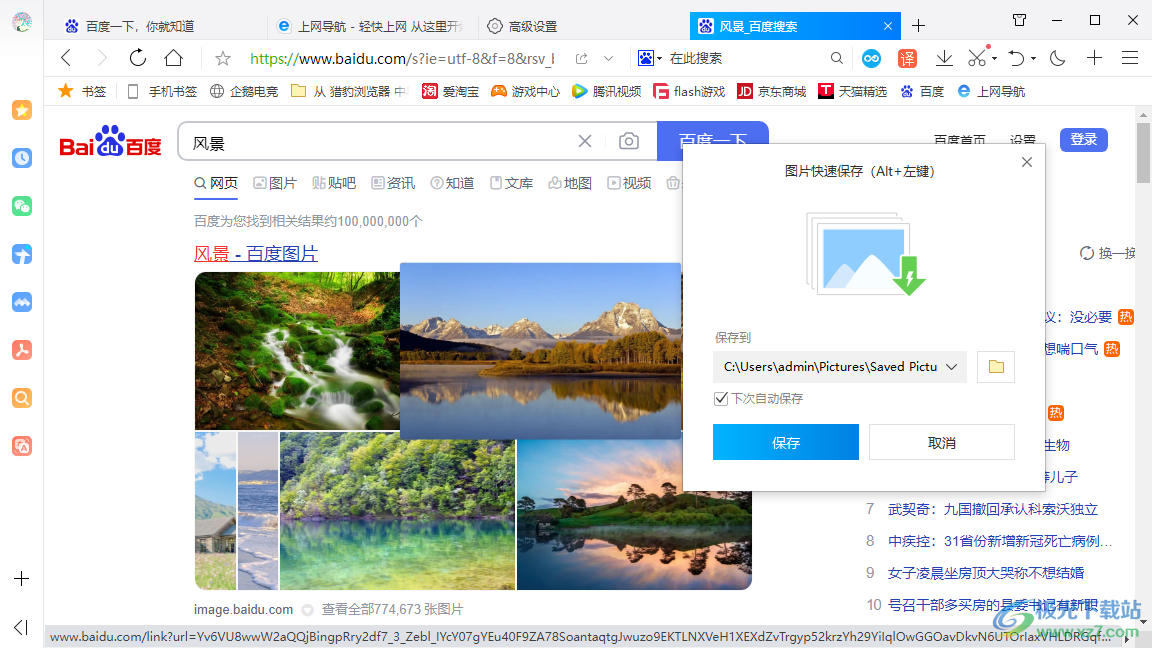
方法步骤
1、第一步,我们先打开QQ浏览器软件,然后在浏览器页面中,我们点击右上角的“三”图标,也就是“菜单”选项
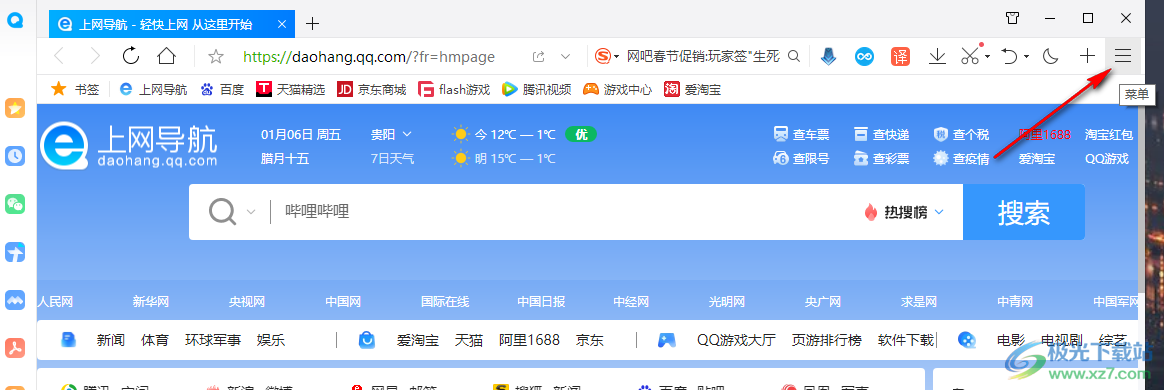
2、第二步,打开“三”图标之后,我们在下拉列表中找到“设置”,点击该选项进入QQ浏览器的设置页面
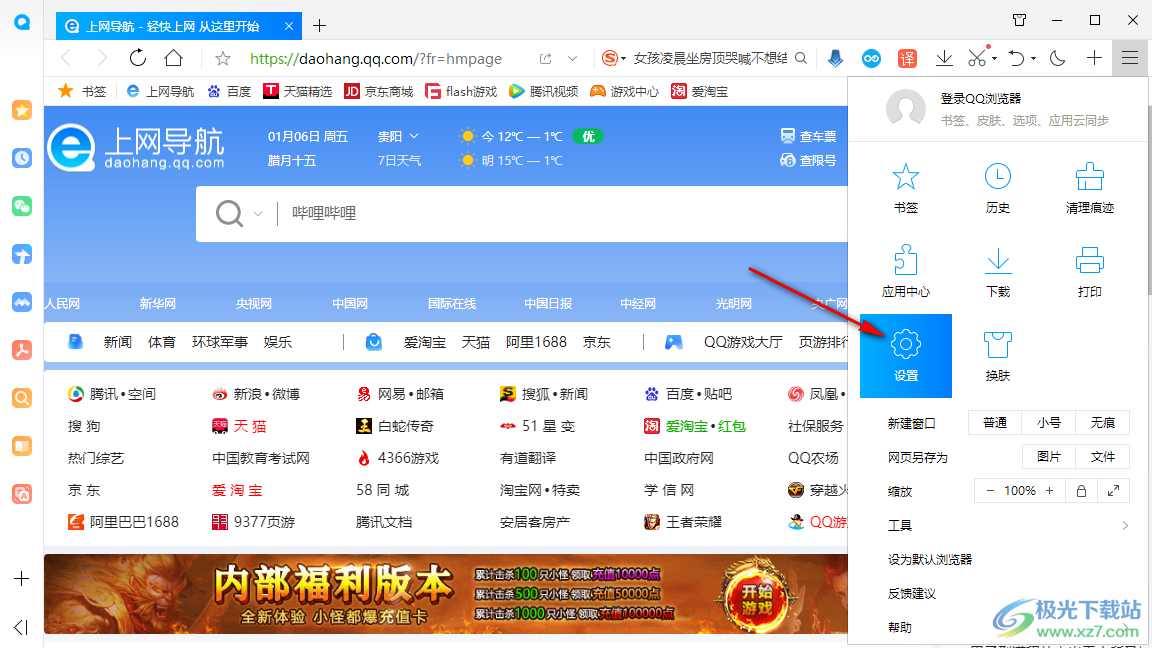
3、第三步,进入QQ浏览器的设置页面之后,我们在页面中先找到“高级”选项,点击打开该选项
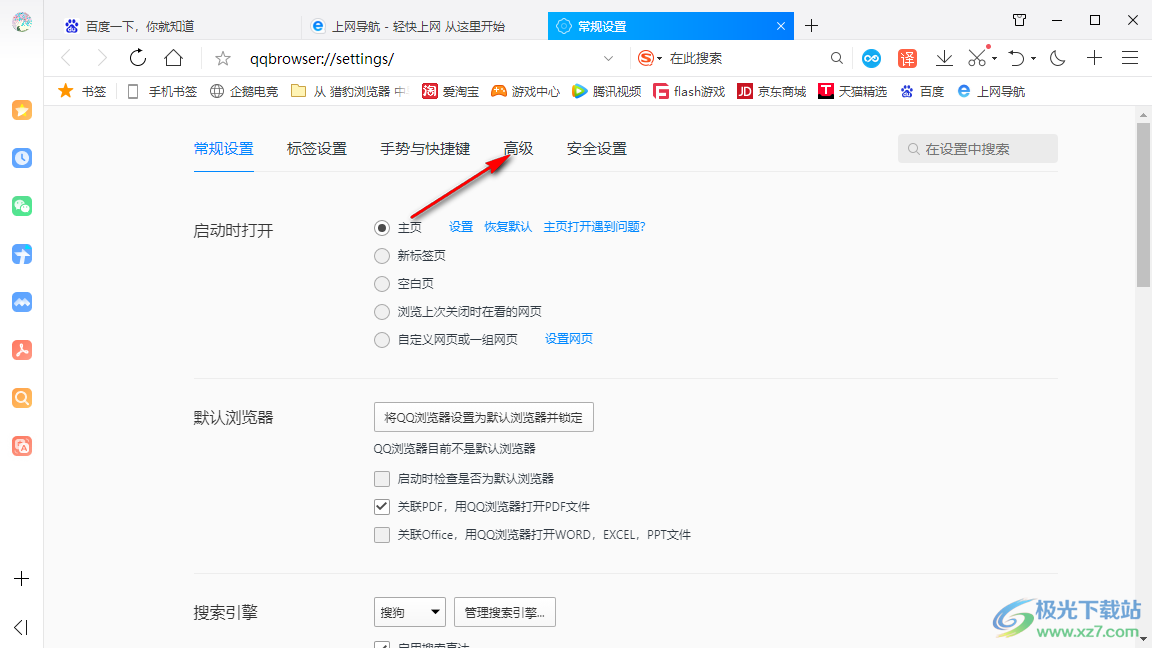
4、第四步,进入高级设置页面之后,我们在页面中找到“网页浏览”设置,在该设置的选项列表中找到“快速保存图片”选项,将该选项进行勾选,再点击右侧的“设置”选项
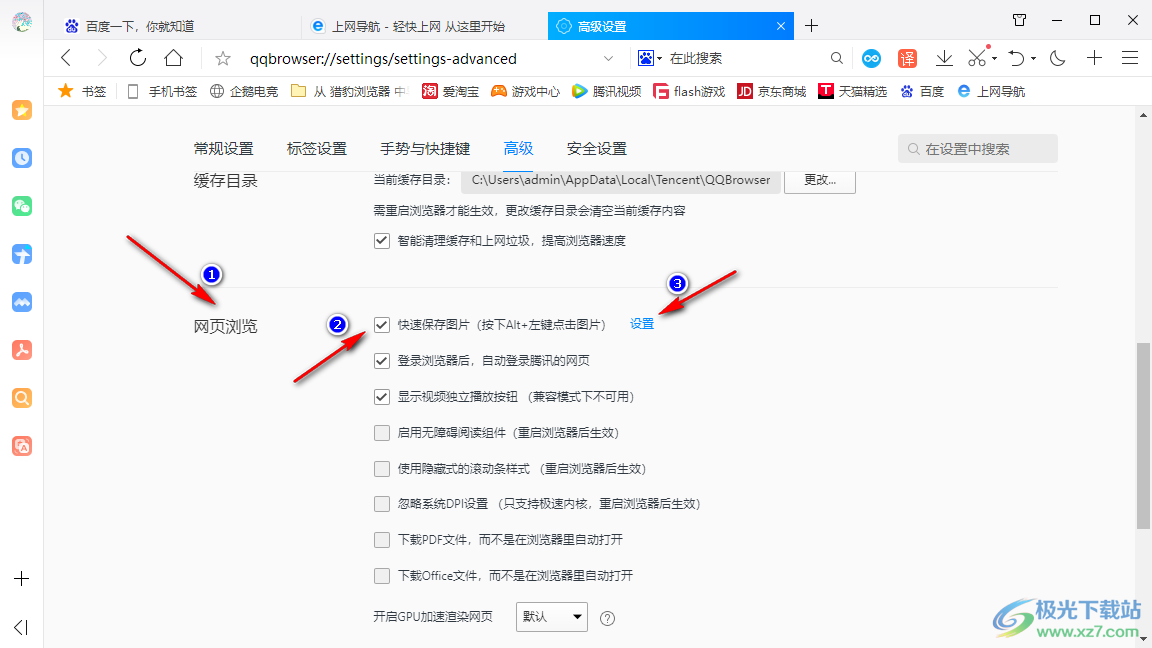
5、第五步,进入快速存图的设置页面之后,我们如果不需要保存图片时的提示可以将“自动保存提示”选项进行勾选,在该页面中我们还可以点击“更改”选项,更改图片的保存目录
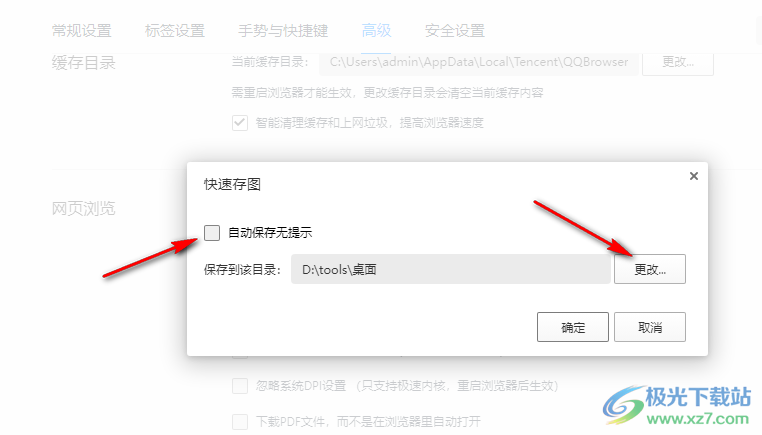
6、第六步,点击“更改”选项进入“下载内容保存位置”页面之后,我们在该页面中选择自己需要的保存位置,然后点击“选择文件夹”选项
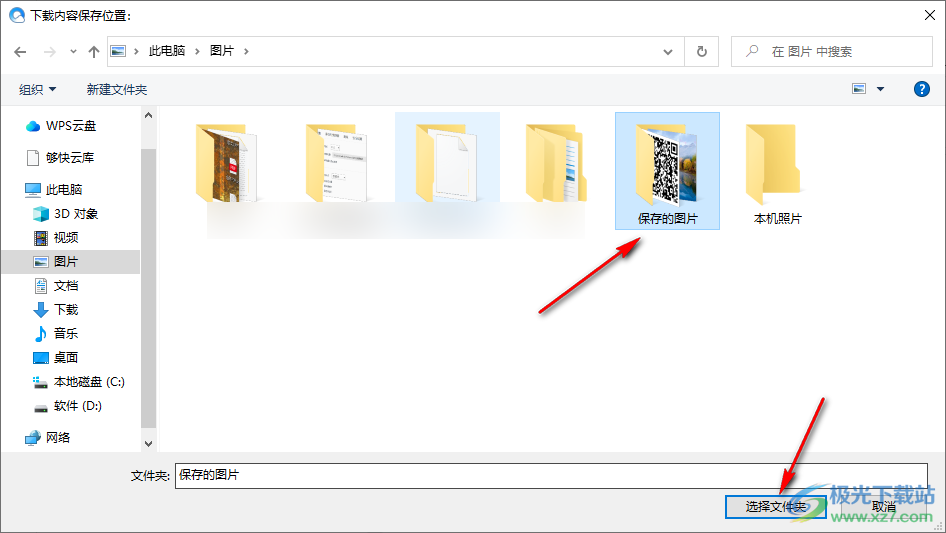
7、第七步,所有设置都完成之后,回到快速存图的设置页面,我们点击该页面中的“确定”选项即可
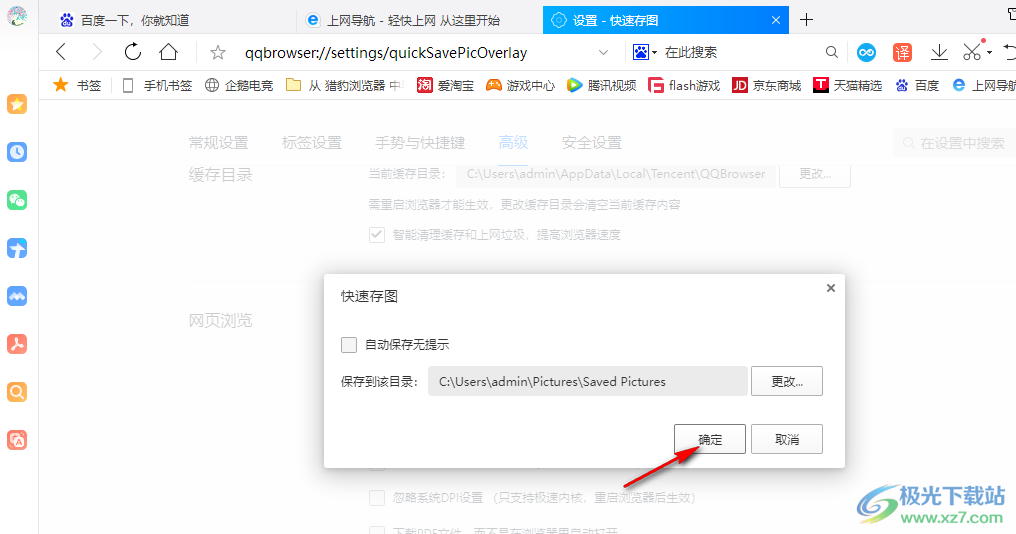
8、第八步,打开快速存图功能之后,我们在网页中随便选择一张图片,然后使用快捷键“Alt+左键”就可以将该图片进行保存了
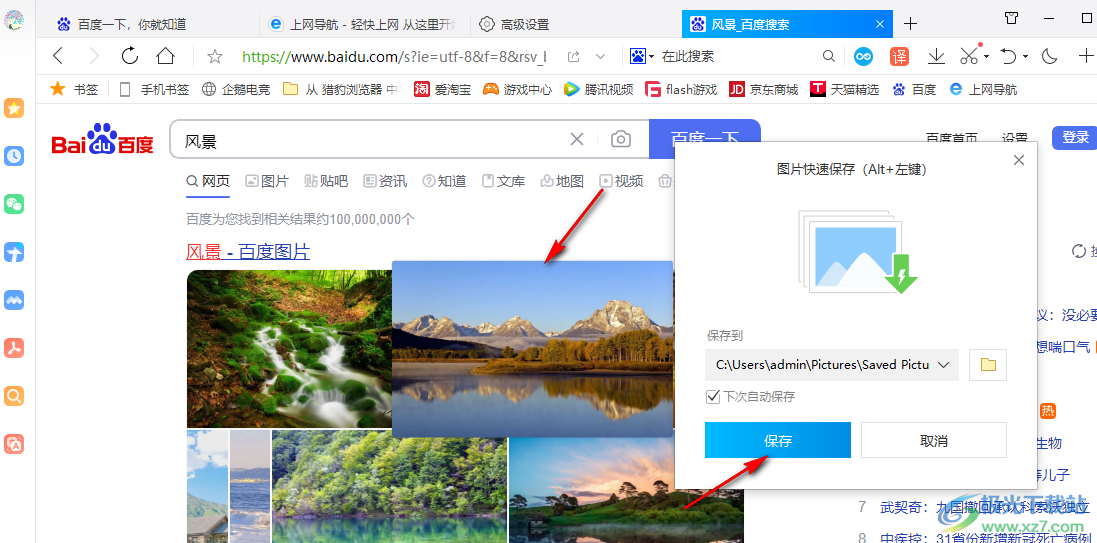
以上就是小编整理总结出的关于QQ浏览器快速保存网页中的图片的方法,我们打开QQ浏览器,进入浏览器的设置页面,然后点击高级选项,再找到“快速保存图片”选项,将该选项进行勾选并完成该功能的设置即可,感兴趣的小伙伴快去试试吧。
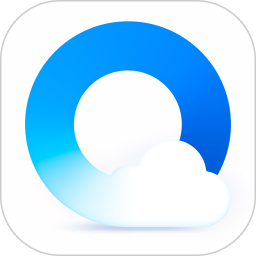
大小:184.03 MB版本:v11.8.0 最新版环境:WinAll, WinXP, Win7, Win10
- 进入下载

网友评论